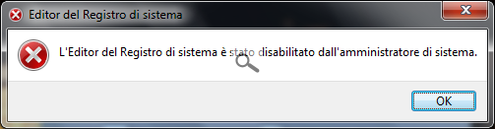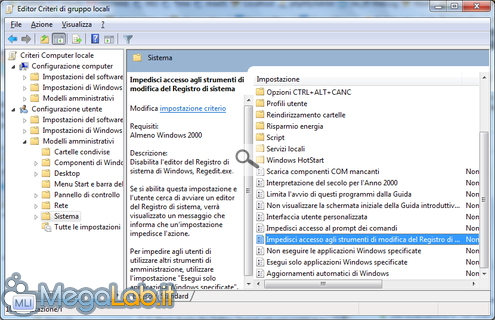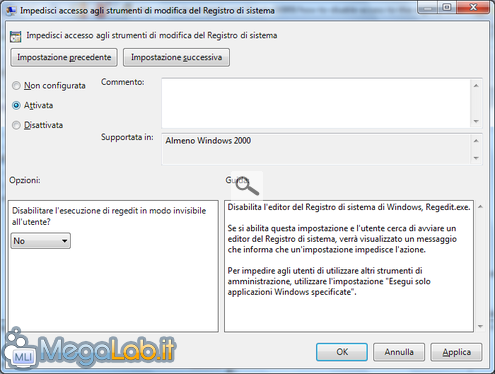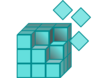
Bloccare o ri-abilitare regedit con semplicità
Può capitare che un virus, o qualche problema di vario tipo, vadano a disabilitare l'accesso al registro di configurazione di Windows.
Aggiunte le istruzioni per l'uso dei criteri di gruppo e di un software dedicato.
Così quando si digita il comando Regedit.exe o si clicca sull'icona del programma, la risposta di Windows sarà questa

Avendo la necessità di bloccare noi l'accesso al registro per creare un computer limitato nell'uso per utenti particolari, si può agire su una chiave di registro.
Avviate il registro di configurazione da Start, Esegui, scrivete Regedit e premete Ok, portatevi alla chiave
HKEY_CURRENT_USER\Software\Microsoft\Windows\CurrentVersion\Policies\System
Selezionate Modifica, Nuovo, Valore DWORD

Create un nuovo valore chiamato DisableRegistryTools e dategli il valore 1, questo serve per bloccare l'accesso al registro di configurazione

Chiudete il registro e se provate a riavviarlo otterrete il messaggio mostrato all'inizio dell'articolo.
Oppure copiate il testo che trovate nel box qui sotto e salvatelo in un file chiamato disabilita_registro.reg.
Per rimettere tutto a posto non è più possibile rimettere il valore a 0 oppure cancellare la chiave creata perché il registro non è più raggiungibile.
Per sbloccare il registro, occorre creare un piccolo script in Visual Basic Script con il Blocco Note e salvatelo pure con uno nome qualsiasi ed estensione .vbs
Scrivete su una unica riga:
L'unico spazio deve essere fra RegWrite e HKEY
Anche questo file lo potete trovare in allegato all'articolo ed ha il nome di Abilita_regedit.vbs.
Quando eseguite il file .Vbs il vostro antivirus, o nel mio caso il Microsoft Antispyware, vi potrebbe richiedere l'autorizzazione ad eseguire l'operazione in quanto ritenuta potenzialmente pericolosa.
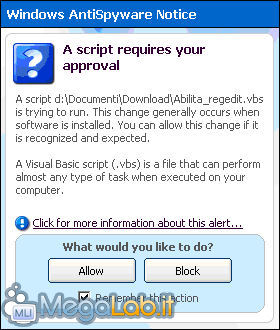
Per chi ha ancora Windows 98 il file Win98off.reg che trovate nell'allegato serve a disabilitare il registro, lo script Vbs per riabilitare, è sempre lo stesso.
Ho provato le modifiche su Windows 98, Windows 2000 e Windows XP Home edition.
Con un piccolo software
L'alternativa è rappresentata da un software dalle dimensioni ristrette e compatibile con tutte le versioni di Windows a partire da Windows 98, chiamato Registry Enabler & Disabler e disponibile al download a questa pagina.
Si tratta di un applicativo gratuito che non necessita di installazione, appena scaricato può quindi già essere avviato. I due pulsantoni blu permettono, in ordine, di abilitare e disabilitare l'accesso all'editor del registro di sistema.

Un breve messaggio di conferma accompagnerà la buona riuscita delle operazioni, ed ecco che l'editor è divenuto inaccessibile anche da un profilo utente con permessi amministrativi.
Utilizzando i criteri di gruppo
Un'ulteriore via per imporre il blocco dell'editor del registro di sistema è l'uso dei criteri di gruppo. Ovviamente, la situazione può essere anche revertita e l'accesso all'editor ripristinato.
Ad ogni modo, solo gli utenti delle versioni Professional e Ultimate del sistema saranno in grado di seguire queste istruzioni, essendo i criteri di gruppo non implementati nelle altre revisioni del sistema.
Per prima cosa, apriamo il menu Start e ditiamo gpedit.msc nel campo di ricerca rapida, quindi premiamo Invio.
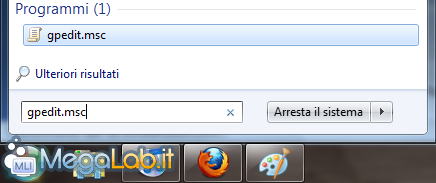
Dalla barra laterale sinistra, espandiamo il ramo Configurazione utente, quindi Modelli amministrativi fino ad accedere a Sistema.
Portando l'attenzione sulla destra, individuiamo l'impostazione contrassegnata con la dicitura Impedisci accesso agli strumenti di modifica del Registro di sistema ed effettuiamovi sopra un doppio clic del mouse.
Nella nuova finestra, spuntiamo la voce Attivata presente nella parte alta della videata, confermiamo i cambiamenti e chiudiamo l'applicativo.
E ora, anche senza dover riavviare la macchina, qualunque tentativo di accesso all'editor del registro di sistema riporterà un invalicabile messaggio di errore.
Per riportare la situazione allo stato originario e dunque riattivare l'editor, è sufficiente ripercorrere la guida spuntando però la voce Non configurata e salvando le modifiche.
MegaLab.it rispetta la tua privacy. Per esercitare i tuoi diritti scrivi a: privacy@megalab.it .
Copyright 2008 MegaLab.it - Tutti i diritti sono riservati